Jak udělat MacBook rychlejší
Tento článek popisuje, jak zrychlit váš MacBook. To zahrnuje původní MacBook vyrobený v letech 2006 až 2012 a novější 12palcový MacBook vyrobený v letech 2015 až 2020.
Proč je můj MacBook tak pomalý?
Existuje mnoho důvodů, proč se MacBook může stárnutím zpomalit, ale většinu problémů lze rozdělit do dvou kategorií: software a hardware.
Problémy se softwarem mohou zahrnovat nadměrný počet otevřených aplikací, aplikace, které běží, když nejsou potřeba, nebo chybné aplikace, které spotřebovávají více zdrojů, než potřebují. Náročné aplikace mohou zpomalit váš MacBook, i když pracuje podle plánu.
Problémy s hardwarem mohou zahrnovat přehřívání, nedostatek paměti RAM nebo pomalé úložiště. Tyto problémy se stávají častějšími, jak MacBook stárne. Hromadění prachu může u starších MacBooků způsobit přehřívání blokováním ventilace. Nové aplikace mají často náročnější požadavky než předchozí verze, což může přesáhnout velikost paměti RAM a úložiště, které jste nainstalovali.
Jak udělat MacBook rychlejší
Zde je návod, jak zrychlit váš MacBook. Postupujte podle těchto kroků v uvedeném pořadí.
-
Restartujte svůj MacBook. Kromě aktualizace macOS je zřídka potřeba restartovat MacBook. To může nakonec vést ke zpomalení výkonu, protože se objeví konflikty softwaru nebo určité soubory mají dočasné problémy, které lze snadno odstranit restartováním.
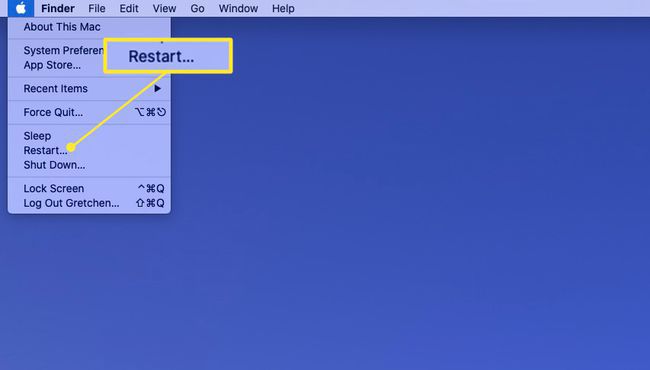
Lifewire
-
Zavřete aplikace, které nemusí být otevřené. Po nějaké době můžete zjistit, že váš Mac má otevřeno několik aplikací i po restartování počítače. Tyto aplikace najdete v seznamu v Docku a také v pravém horním rohu panelu nabídek.
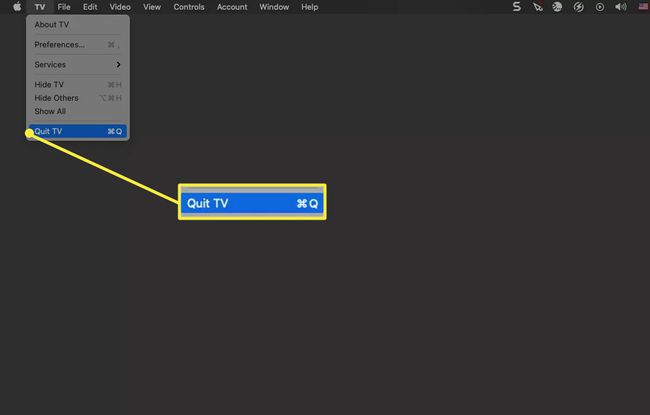
Lifewire
-
Zastavte spouštění aplikací když se váš MacBook spustí. Některé programy se spouštějí automaticky při spuštění MacBooku. Můžete je zavřít ručně, jak je popsáno v předchozím kroku, ale proč je nezastavit, než začnou?. Vypnutí těchto aplikací, známých jako „Přihlašovací položky“, je trvalejším řešením.
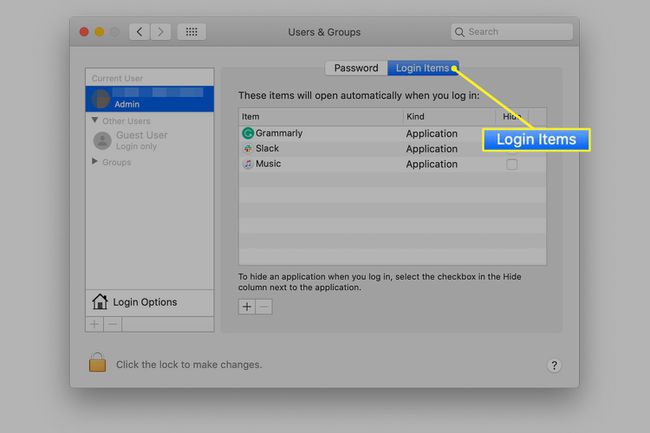
Lifewire
-
Otevřete Sledování aktivity ke sledování výkonu aplikace a využití zdrojů. Je možné, že váš MacBook je pomalý, protože aplikace, kterou máte otevřenou, silně zatěžuje hardware vašeho Macu. Sledování aktivity vám pomůže najít aplikace využívající nejvíce zdrojů.
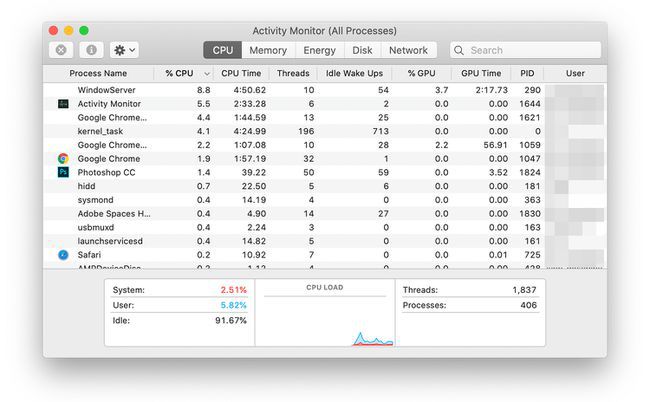
Lifewire
-
Zkontrolujte úložný prostor vašeho MacBooku a uvolněte místo, pokud je málo. macOS potřebuje určitý dostupný úložný prostor, aby fungoval dobře, takže většinou zaplněný pevný disk může způsobit zpomalení vašeho MacBooku. Zkuste odstranit soubory, které již nepotřebujete, nebo přesunout některé soubory na externí disk.
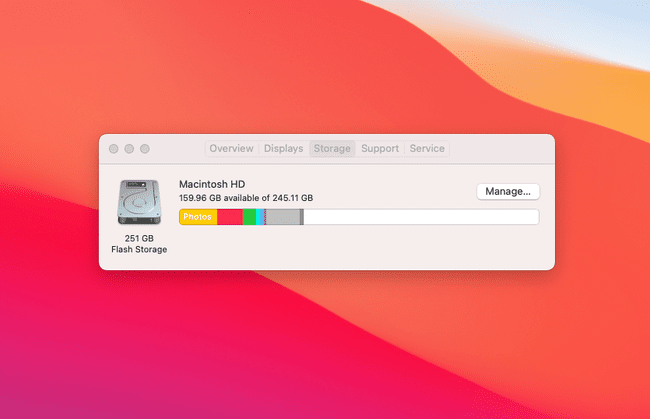
Lifewire
-
Spustit první pomoc na pevném disku vašeho MacBooku. První pomoc, funkce dostupná v aplikaci Disk Utility pro macOS, může opravit chyby na disku a problémy s oprávněními. Ty by normálně neměly způsobovat problémy s výkonem, ale mohou se časem nahromadit.
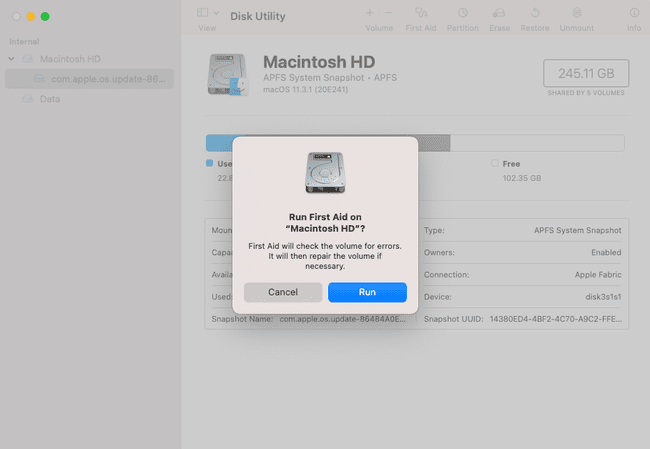
Lifewire
-
Aktualizujte macOS, pokud je k dispozici nová verze. Zastaralý software může způsobit problémy s výkonem, pokud již nefunguje správně s vaším hardwarem. macOS je pravidelně aktualizován o opravy chyb, nové funkce a efektivnější způsoby ovládání. Váš problém by mohla vyřešit aktualizace.
Tento tip se vztahuje pouze na 12palcové modely MacBooků vyrobené v letech 2015 až 2020. Původní MacBook nepodporuje nejnovější verzi macOS.
-
Zakázat vizuální efekty v macOS. Apple vylepšil vzhled a dojem z macOS pomocí různých grafických efektů. To může být problém, protože MacBook od Applu se obvykle dodával s nejméně výkonným grafickým hardwarem dostupným pro jakýkoli Mac své doby. Vypnutí vizuálních efektů může snížit zatížení vašeho MacBooku.
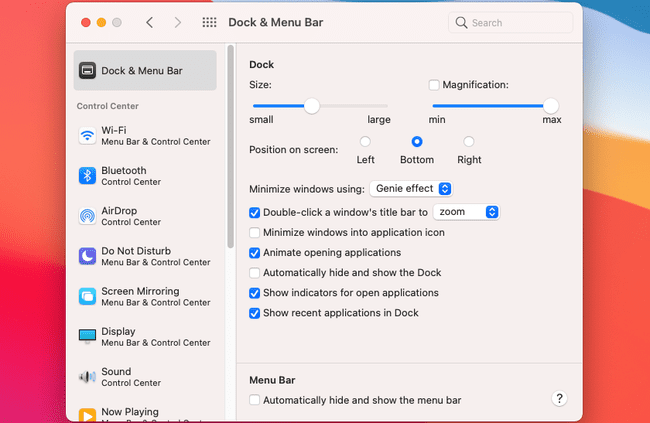
Lifewire
-
Ujistěte se, že se váš MacBook nepřehřívá. Přehřívající se MacBook sníží svůj výkon, aby se snížilo množství tepla, které vytváří. Problémy s přehříváním můžete vyřešit vyčištěním větracích otvorů vašeho Macu nebo zlepšením ventilace v blízkosti vašeho MacBooku.
12palcový MacBook nemá chladicí otvory, takže prach není problém. Stále se však může přehřívat, pokud je umístěn na povrchu, který neumožňuje rozptyl tepla, jako je pohovka nebo přikrývka.
-
Přejděte na nižší verzi macOS. Upgrady macOS se obvykle vyplatí nainstalovat, ale v některých případech může upgrade způsobit problémy starším MacBookům. Downgrade na předchozí verzi MacBooku může problém izolovat.
Tento tip je zvláště užitečný, pokud máte původní MacBook vydaný v letech 2006 až 2012. Tyto stárnoucí MacBooky nepodporují nejnovější verze macOS a nejlépe si povedou s verzí macOS blízkou původně nainstalované verzi.
-
Přeinstalujte macOS. Přeinstalace macOS od nuly je poslední možností, ale může vyřešit přetrvávající problémy, které přetrvávají i po downgradu. Přeinstalace macOS vám umožní začít znovu s čistým štítem.
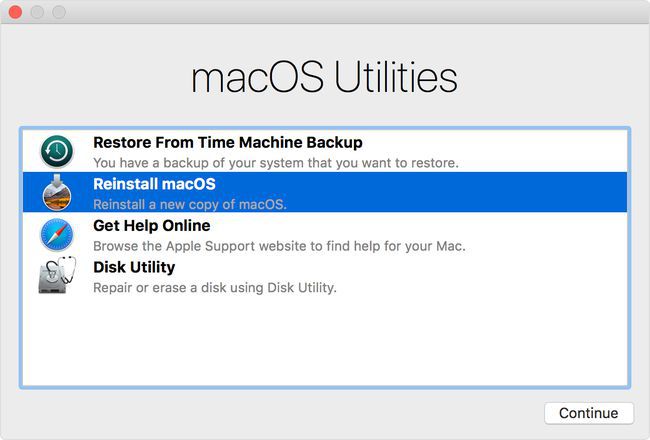
Lifewire
-
Upgradujte RAM a pevný disk svého MacBooku. To platí pouze pro docela staré MacBooky. Zvýšení RAM umožní vašemu MacBooku spouštět více aplikací najednou bez zpomalení a upgrade pevného disku může pomoci aplikacím načítat se rychleji.
U většiny počítačů Mac nelze upgradovat paměť RAM. Poslední MacBook s uživatelsky upgradovatelnou RAM vyšel v roce 2010.
FAQ
-
Jak zrychlím Mac?
Stejné techniky, které zrychlí váš MacBook, budou fungovat i na Macu. Můžete také zkuste nějaké příkazy v terminálu zlepšit výkon.
-
Co je „Ostatní“ v úložišti MacBooku?
Pokud se pokoušíte urychlit svůj MacBook odstraněním dalších souborů, můžete si všimnout a velký blok úložiště s označením "Jiné." Některé z nich můžete odstranit, protože se často jedná o zálohy a soubory preferencí iPhonu a iPadu. Měli byste si však dávat pozor na to, co zde odstraníte, protože to může ovlivnit fungování vašeho Macu.
